苹果系统怎么装双系统 ?苹果系统安装双系统图文教程
现在还是有用户不知道如何重装系统,都是请别人帮忙安装,那么苹果装个双系统多少钱呢?一般价格是100左右,具体价格还得看地方,下面小编就给大家带来苹果装个双系统多少钱的详细介绍。
苹果装双系统教程:
1、首先打开BootCamp助理,点击继续。


2、插入WIN系统U盘,选择从Apple下载最新的Windows支持软件,点击继续,等系统自动下载Windows驱动到U盘。

3、等Windows支持文件下载完成后点击退出。

4、插入Windows安装U盘或者光盘,再次启动BootCamp助理,选择安装Windows7或更高版本。

5、设置Windows分区大小,建议Windows7用户的分区在60G或以上,设置完成后点击安装。

6、分区完成后会自动重启电脑,重启电脑后系统自动进入Windows安装界面。

7、选择BOOTCAMP分区,然后点击驱动选项(先进),选择BOOTCAMP分区后点击格式化,切记不要点击删除,删除后不要将Windows分成几个区域。

8、点击下一步安装Windows7系统,安装过程中可能会自动重启几次电脑。

9、安装好系统要设置一些基本信息。

10、进入系统后安装之前下载的Windows支持软件。

11、重启电脑后双系统就安装完成了啊。以后开机可以按住Option键不放,选择需要启动的系统。
以上便是小编为大家带来的苹果系统安装双系统图文教程,希望对大家有所帮助,更多相关内容请继续关注脚本之家。
相关文章

MAC双系统安装失败无法开机怎么办?MAC双系统安装失败无法开机解决方法
MAC双系统安装失败无法开机怎么办?本文就为大家带来了详细的解决方法,需要的朋友一起看看吧2022-04-13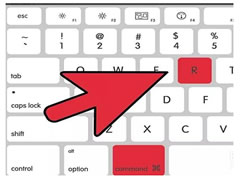
苹果mac双系统误删怎么恢复?mac双系统windows误删恢复教程
这篇文章主要介绍了苹果mac双系统误删怎么恢复?mac双系统windows误删恢复教程的相关资料,需要的朋友可以参考下本文详细教程。2022-03-21
苹果双系统如何切换开机选项?苹果mac和windows系统切换开机选项的方法
这篇文章主要介绍了苹果双系统如何切换开机选项?苹果mac和windows系统切换开机选项的方法的相关资料,需要的朋友可以参考下本文详细内容。2022-03-15
MAC双系统怎么设置默认启动为win10? 苹果设置win10为默认启动系统的技
MAC双系统怎么设置默认启动为win10?苹果双系统中安装了win10系统,想要默认启动win10系统,该怎么设置呢?下面我们就来看看苹果设置win10为默认启动系统的技巧2022-03-10
苹果mac装双系统对电脑有影响吗? 苹果mac装双系统优缺点介绍
苹果mac装双系统对电脑有影响吗?苹果mac安装双系统后,想要知道会不会伤电脑,今天我们就来看看苹果mac装双系统优缺点介绍2022-01-08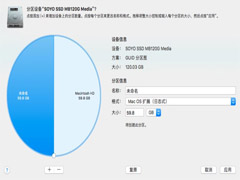
MacBook怎么绕过BootCamp安装Win10双系统?
MacBook怎么绕过BootCamp安装Win10双系统?今天就为大家带来了苹果电脑安装Win10双系统教程,需要的朋友一起看看吧2021-12-07
Mac电脑安装mac os 和win7双系统(win7多分区)
今天,我们就一起来看看如何用U盘为苹果电脑安装MAC系统和windows双系统吧,主意分享了磁盘分区与一些安装系统过程中的小技巧2021-08-15
MacBook Pro 2019 2020款 安装win10 双系统图文教程
最近购买了MacBook Pro 2019的电脑,想安装双系统,因为是i9处理器只能安装win10系统了,下面就为大家分享一下具体的方法2021-08-15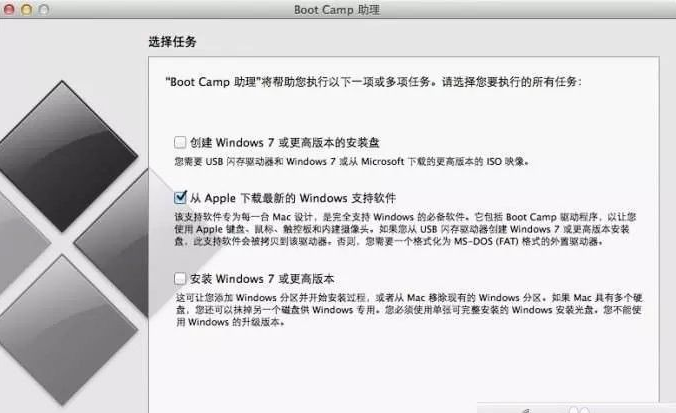 这篇文章为大家分享一下mac系统中的分区知识,一般来水不安装双系统是不需要分区的,但如果安装了双系统就需要分区的,具体的分区方案可以参考下面的文中所示2021-08-15
这篇文章为大家分享一下mac系统中的分区知识,一般来水不安装双系统是不需要分区的,但如果安装了双系统就需要分区的,具体的分区方案可以参考下面的文中所示2021-08-15
苹果双系统能不能升级win11 mac系统安装win11教程
苹果双系统能不能安装win11系统?苹果双系统能不能升级win11?苹果双系统怎么升级到win11?下面脚本之家小编给大家详细介绍苹果双系统安装升级win11系统的方法步骤吧2021-08-03



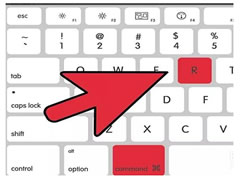



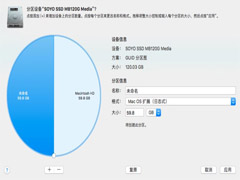

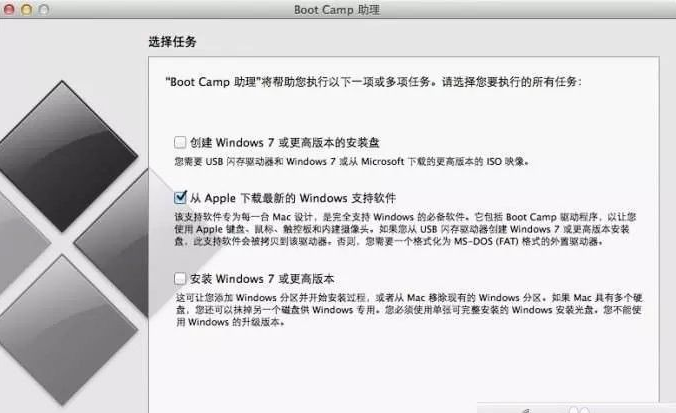

最新评论